让我们将圆圈放在骷髅后部的上下两侧。

步骤13
现在让我们来增加黑色的条纹,通过使用剪切蒙版将它们放置于白色形状中。

步骤14
现在,让我们在弧上粘贴图层样式Layer Style。给这个弧度添加内阴影。
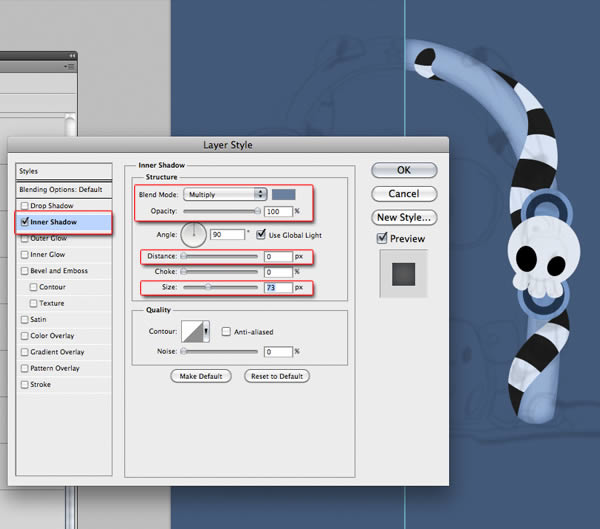
对黑白相间的白色部分做同样的设置(添加内阴影),然后根据效果进行修改(不一定非的按照图上的数值做)。
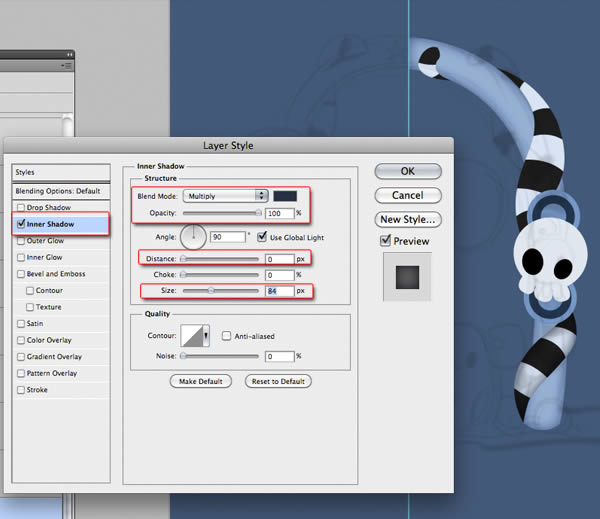
步骤15
复制一个出来,按住Ctrl + T,单击鼠标右键并且选择水平翻转。摆成如下图的样子。

步骤16
让我们再一次复制骷髅,并且添加其他的装饰,在这里我画了一对角然后给其添加内部阴影。

现在,让我们为乌鸦crow画一个新组(或者你也可以画个别的什么东东放上去)。让我们以画身体开始,然后添加眼睛和喙。这个过程中全是用钢笔工具Pen Tool (P 椭圆工具 Ellipse Tool (U)和直接选择工具 Direct Selection Tool (A).之后,调整比例至适中。
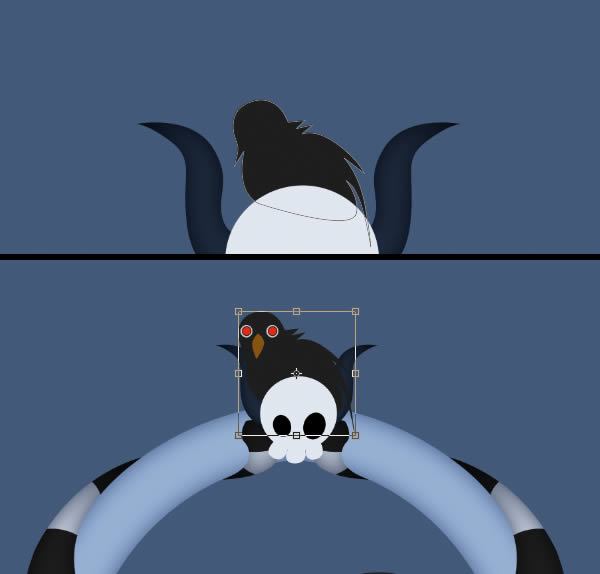
步骤17
现在,让我们创建一个新组背景“background”,并且用深蓝色画大概如下的形状。(用钢笔工具)

步骤18
在下面添加一个图层。利用渐变工具Gradient Tool (G)画一个渐变效果,如下图。

步骤19
用矩形工具Rectangle Tool (U)创建竖着的蓝色条。
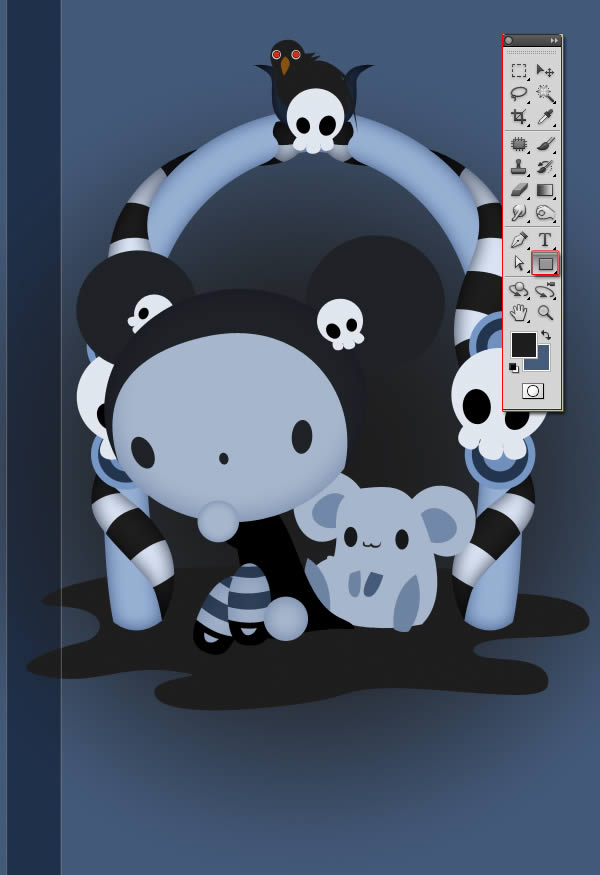
按照背景所需数量复制这些蓝条,制造出条纹背景。选中所有这些条纹并按住Ctrl + E合并它们。
将合并后的图层的混合模式设为正片叠底,不透明度设为27%。用橡皮擦工具Eraser Tool (E)去稍微清除四周,透明度设为41%。

步骤20
接下来让我们添加光和阴影。删除一半的弧组,只留下一个。在画的每个部分放一个剪切蒙版Clipping Masks,然后开始在一个图层上用白色Overlay模式、黑色Multiply模式进行绘画。这个过程中,在低透明度橡皮擦工具的帮助下,使用软刷子和平滑进行加工。

你将不得不改变这些图层的透明度,因为他们的功能就是使每个背景色可见。有些必须变得更加可见,然而有些则需要减弱可见性。目的是增强立体感,使独立呈现物体。
步骤21
复制一半的弧,放于它的位置上。选中两个组,复制它们。在一个单独的图层里合并它们,放在下面。按住Ctrl + T。现在将中轴向下移动到中心点,如下图所示
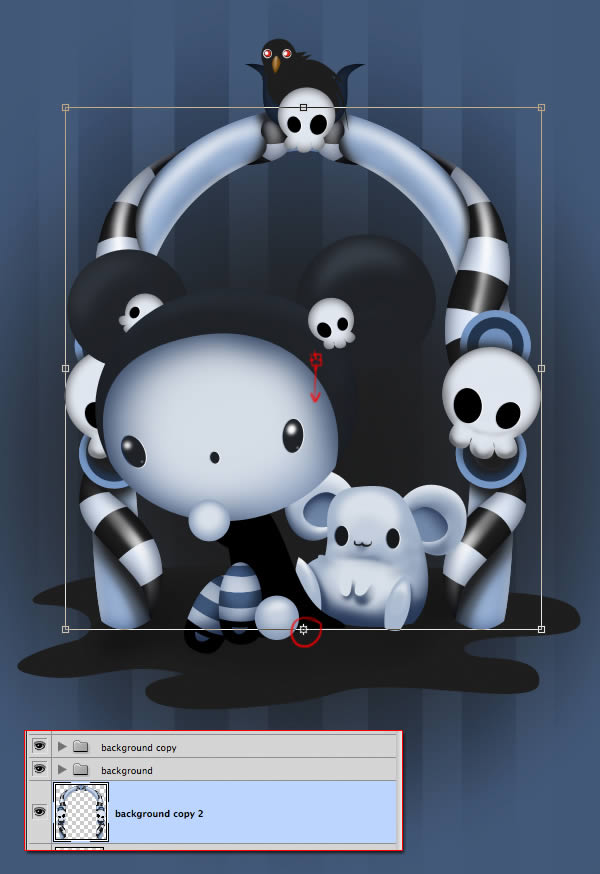
单击鼠标右键,并且单击垂直翻转Flip Vertical。你可以看到图像的底部被放在了原始图像的底部。在地面污点内放剪切蒙版。

添加一个新图层,在角色下用刷子工具Brush Tool (B)绘制阴影。将反射的弧层设为Lighten模式,透明度为47%。

步骤22
复制其他角色的组,合并它们,并且重复同样的过程利用弧去制造反射。
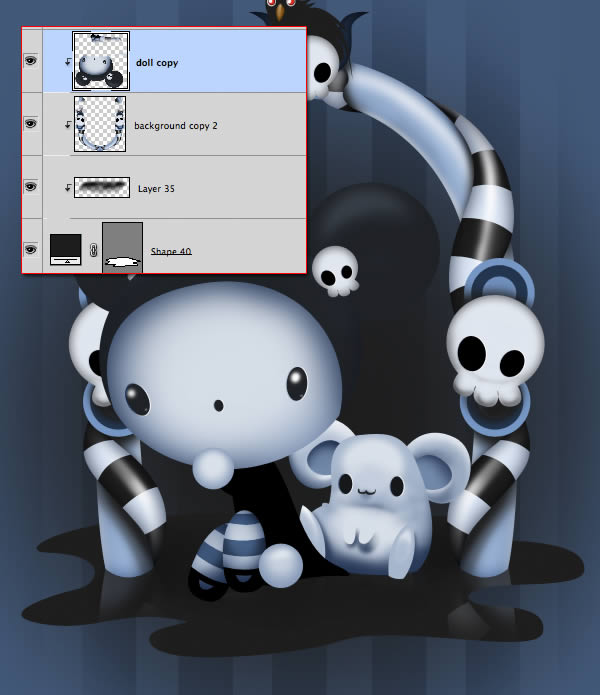
步骤23
现在,创建一个新组,将其他所有的组放在里面。复制它,选择和单击每个物体或者物体组,按住Ctrl + E,像下图一样操作;
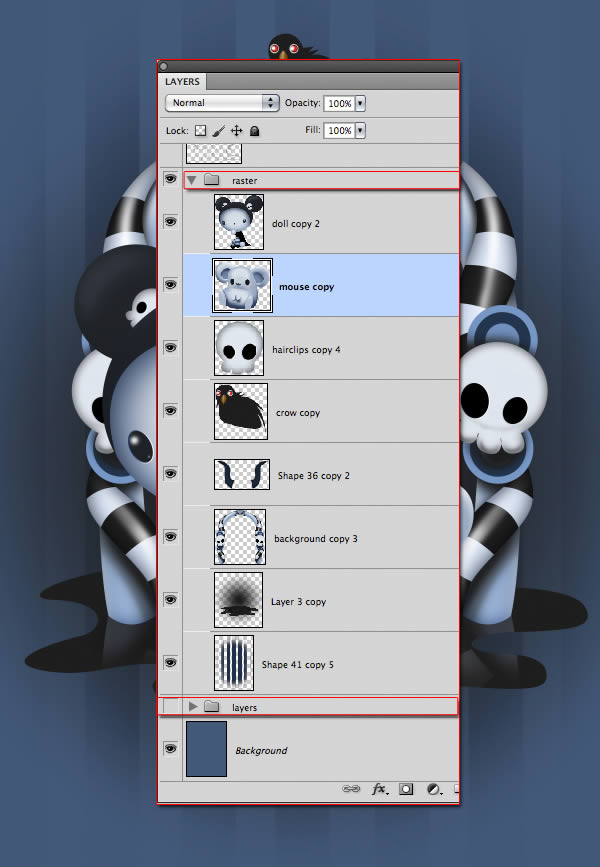








 加载中,请稍侯......
加载中,请稍侯......
精彩评论